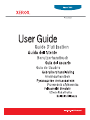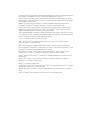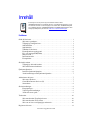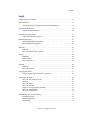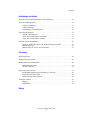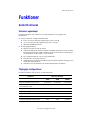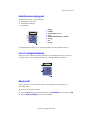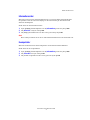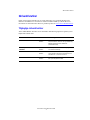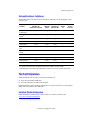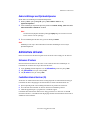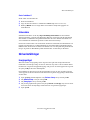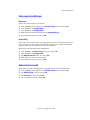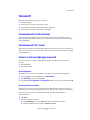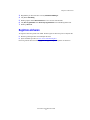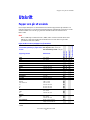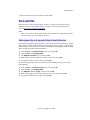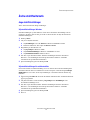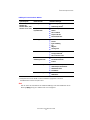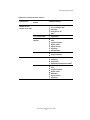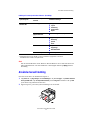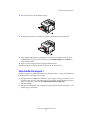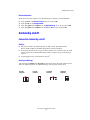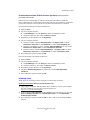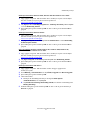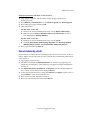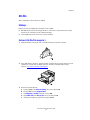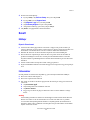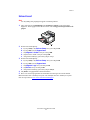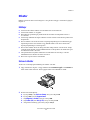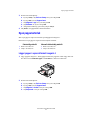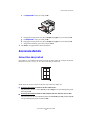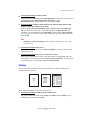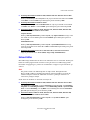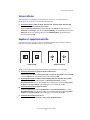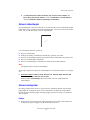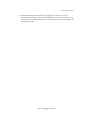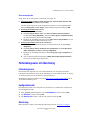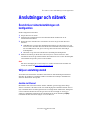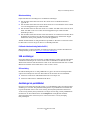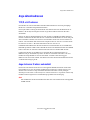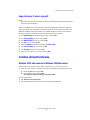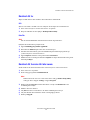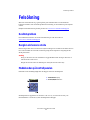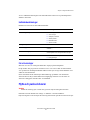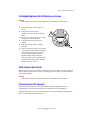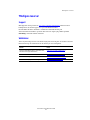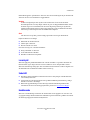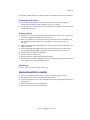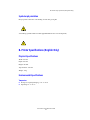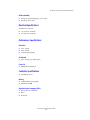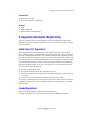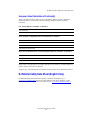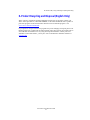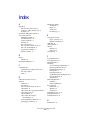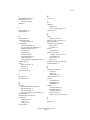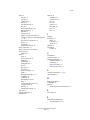Phaser™ 3500 Laser Printer
i

Copyright © 2005 Xerox Corporation. Med ensamrätt. Rättigheterna till opublicerade verk reserveras enligt upphovsrättslagarna i
USA. Innehållet i denna publikation får inte återges i någon form utan tillstånd från Xerox Corporation.
Upphovsrättsskyddet omfattar allt slags upphovsrättsskyddat material och information som är tillåtet enligt lag eller beviljas i
framtiden, inklusive, utan begränsning, material som genereras av program som gestaltas på skärmen, till exempel format, mallar,
ikoner, skärmbilder, utseenden et cetera.
XEROX
®
, The Document Company
®
, det digitala X
®
, CentreWare
®
, infoSMART
®
,
Made For Each Other
®
, Phaser
®
,
PhaserSMART
®
och Walk-Up
™
är varumärken som tillhör Xerox Corporation i USA och/eller andra länder.
Acrobat
®
, Adobe
®
Reader
®
, Adobe Type Manager
®
, ATM
™
, Illustrator
®
, PageMaker
®
, Photoshop
®
, PostScript
®
, Adobe
Brilliant
®
Screens, Adobe Garamond
®
, Adobe Jenson
™
, Birch
®
, Carta
®
, IntelliSelect
®
, Mythos
®
, Quake
®
och Tekton
®
är
varumärken som tillhör Adobe Systems Incorporated i USA och/eller andra länder.
Apple
®
, AppleTalk
®
, EtherTalk
®
, LaserWriter
®
, LocalTalk
®
, Macintosh
®
, Mac
OS
®
, TrueType
®
, Apple Chancery
®
, Chicago
®
,
Geneva
®
, Monaco
®
, New York
®
och QuickDraw
®
är varumärken som tillhör Apple Computer, Inc. i USA och/eller andra länder.
Marigold
™
och Oxford
™
är varumärken som tillhör Alpha Omega Typography.
Avery
™
är ett varumärke som tillhör Avery Dennison Corporation.
HP-GL
®
, HP-UX
®
och PCL
®
är varumärken som tillhör Hewlett-Packard Corporation i USA och/eller andra länder.
Hoefler Text designades av Hoefler Type Foundry.
IBM
®
och AIX
®
är varumärken som tillhör International Business Machines Corporation i USA och/eller andra länder.
ITC Avant Guard Gothic
®
, ITC Bookman
®
, ITC Lubalin Graph
®
, ITC Mona Lisa
®
, ITC Symbol
®
, ITC Zapf Chancery
®
och ITC
Zapf Dingbats
®
är varumärken som tillhör International Typeface Corporation.
Bernhard Modern
™
, Clarendon
™
, Coronet
™
, Helvetica
™
, New Century Schoolbook
™
, Optima
™
, Palatino
™
, Stempel
Garamond
™
, Times
™
och Univers
™
är varumärken som tillhör Linotype-Hell AG och/eller dess dotterbolag.
Windows
®
, Windows NT
®
, Windows Server
™
och Wingdings
®
är varumärken som tillhör Microsoft Corporation i USA och/
eller andra länder.
Albertus
™
, Arial
™
, Gill Sans
™
, Joanna
™
och Times New Roman
™
är varumärken som tillhör Monotype Imaging, Inc.
Antique Olive
®
är ett varumärke som tillhör M. Olive.
Eurostile
™
är ett varumärke som tillhör Nebiolo.
Novell
®
, NetWare
®
, NDPS
®
, NDS
®
, Novell Directory Services
®
, IPX
™
och Novell Distributed Print Services
™
är varumärken
som tillhör Novell, Incorporated i USA och/eller andra länder.
Sun
SM
, Sun Microsystems
™
och Solaris
®
är varumärken som tillhör Sun Microsystems, Incorporated i USA och/eller andra
länder.
UNIX
®
är ett varumärke i USA och andra länder som enbart licensieras av X/Open Company Limited.

Laserskrivaren Phaser® 3500
i
Innehåll
Funktioner
Guide till skrivaren . . . . . . . . . . . . . . . . . . . . . . . . . . . . . . . . . . . . . . . . . . . . . . . . . . . . 1
Skrivarens egenskaper. . . . . . . . . . . . . . . . . . . . . . . . . . . . . . . . . . . . . . . . . . . . . 1
Tillgängliga konfigurationer . . . . . . . . . . . . . . . . . . . . . . . . . . . . . . . . . . . . . . . . 1
Sedd framifrån. . . . . . . . . . . . . . . . . . . . . . . . . . . . . . . . . . . . . . . . . . . . . . . . . . . 2
Sedd bakifrån. . . . . . . . . . . . . . . . . . . . . . . . . . . . . . . . . . . . . . . . . . . . . . . . . . . . 2
Tillbehör till skrivaren. . . . . . . . . . . . . . . . . . . . . . . . . . . . . . . . . . . . . . . . . . . . . 2
Kontrollpanelens uppbyggnad. . . . . . . . . . . . . . . . . . . . . . . . . . . . . . . . . . . . . . . 3
Fel- och varningsmeddelanden . . . . . . . . . . . . . . . . . . . . . . . . . . . . . . . . . . . . . . 3
Menyöversikt. . . . . . . . . . . . . . . . . . . . . . . . . . . . . . . . . . . . . . . . . . . . . . . . . . . . 3
Informationssidor . . . . . . . . . . . . . . . . . . . . . . . . . . . . . . . . . . . . . . . . . . . . . . . . 4
Exempelsidor. . . . . . . . . . . . . . . . . . . . . . . . . . . . . . . . . . . . . . . . . . . . . . . . . . . . 4
Skrivardrivrutiner . . . . . . . . . . . . . . . . . . . . . . . . . . . . . . . . . . . . . . . . . . . . . . . . . . . . . 5
Tillgängliga skrivardrivrutiner . . . . . . . . . . . . . . . . . . . . . . . . . . . . . . . . . . . . . . 5
Skrivardrivrutinens funktioner . . . . . . . . . . . . . . . . . . . . . . . . . . . . . . . . . . . . . . 6
Fjärrkontrollpanelen . . . . . . . . . . . . . . . . . . . . . . . . . . . . . . . . . . . . . . . . . . . . . . . . . . . 6
Installera fjärrkontrollpanelen. . . . . . . . . . . . . . . . . . . . . . . . . . . . . . . . . . . . . . . 6
Ändra inställningar med Fjärrkontrollpanelen . . . . . . . . . . . . . . . . . . . . . . . . . . 7
Administrera skrivaren . . . . . . . . . . . . . . . . . . . . . . . . . . . . . . . . . . . . . . . . . . . . . . . . . 7
Skrivarens IP-adress . . . . . . . . . . . . . . . . . . . . . . . . . . . . . . . . . . . . . . . . . . . . . . 7
CentreWare Internet Services (IS) . . . . . . . . . . . . . . . . . . . . . . . . . . . . . . . . . . . 7
Statusskärm . . . . . . . . . . . . . . . . . . . . . . . . . . . . . . . . . . . . . . . . . . . . . . . . . . . . . 8
Skrivarinställningar. . . . . . . . . . . . . . . . . . . . . . . . . . . . . . . . . . . . . . . . . . . . . . . . . . . . 8
Energisparläget . . . . . . . . . . . . . . . . . . . . . . . . . . . . . . . . . . . . . . . . . . . . . . . . . . 8
Välja magasinsinställningar . . . . . . . . . . . . . . . . . . . . . . . . . . . . . . . . . . . . . . . . 9
Ändra skrivarens språk . . . . . . . . . . . . . . . . . . . . . . . . . . . . . . . . . . . . . . . . . . . . 9
Teckensnitt . . . . . . . . . . . . . . . . . . . . . . . . . . . . . . . . . . . . . . . . . . . . . . . . . . . . . . . . . 10
Skrivarteckensnitt i PostScript-format . . . . . . . . . . . . . . . . . . . . . . . . . . . . . . . 10
Skrivarteckensnitt i PCL-format . . . . . . . . . . . . . . . . . . . . . . . . . . . . . . . . . . . . 10
Skriva ut en lista över tillgängliga teckensnitt . . . . . . . . . . . . . . . . . . . . . . . . . 10
Registrera skrivaren . . . . . . . . . . . . . . . . . . . . . . . . . . . . . . . . . . . . . . . . . . . . . . . . . . 11
Anvisningar om hur du packar upp och installerar skrivaren finns i
Installationsanvisning som medföljde skrivaren. Grundläggande information om hur
du använder skrivaren och tar bort papper som fastnar finns i Snabbreferensguide
som medföljde skrivaren. Snabbreferensguide och Installationsanvisning finns även
att tillgå på webbplatsen på adressen www.xerox.com/office/3500support
.
EQ
HS
CD
DR
OS

Innehåll
Laserskrivaren Phaser® 3500
ii
Utskrift
Papper som går att använda . . . . . . . . . . . . . . . . . . . . . . . . . . . . . . . . . . . . . . . . . . . . 12
Enkla utskrifter . . . . . . . . . . . . . . . . . . . . . . . . . . . . . . . . . . . . . . . . . . . . . . . . . . . . . . 13
Ändra papperstyp och pappersstorlek på kontrollpanelen . . . . . . . . . . . . . . . . 13
Ändra utskriftsalternativ . . . . . . . . . . . . . . . . . . . . . . . . . . . . . . . . . . . . . . . . . . . . . . . 14
Ange utskriftsinställningar . . . . . . . . . . . . . . . . . . . . . . . . . . . . . . . . . . . . . . . . 14
Använda manuell matning . . . . . . . . . . . . . . . . . . . . . . . . . . . . . . . . . . . . . . . . . . . . . 17
Välja utskrifter från magasin 1 . . . . . . . . . . . . . . . . . . . . . . . . . . . . . . . . . . . . . 18
Dubbelsidig utskrift . . . . . . . . . . . . . . . . . . . . . . . . . . . . . . . . . . . . . . . . . . . . . . . . . . 19
Automatisk dubbelsidig utskrift . . . . . . . . . . . . . . . . . . . . . . . . . . . . . . . . . . . . 19
Manuell dubbelsidig utskrift . . . . . . . . . . . . . . . . . . . . . . . . . . . . . . . . . . . . . . . 22
OH-film. . . . . . . . . . . . . . . . . . . . . . . . . . . . . . . . . . . . . . . . . . . . . . . . . . . . . . . . . . . . 23
Riktlinjer . . . . . . . . . . . . . . . . . . . . . . . . . . . . . . . . . . . . . . . . . . . . . . . . . . . . . . 23
Skriva ut OH-film från magasin 1. . . . . . . . . . . . . . . . . . . . . . . . . . . . . . . . . . . 23
Kuvert . . . . . . . . . . . . . . . . . . . . . . . . . . . . . . . . . . . . . . . . . . . . . . . . . . . . . . . . . . . . . 24
Riktlinjer . . . . . . . . . . . . . . . . . . . . . . . . . . . . . . . . . . . . . . . . . . . . . . . . . . . . . . 24
Förberedelser. . . . . . . . . . . . . . . . . . . . . . . . . . . . . . . . . . . . . . . . . . . . . . . . . . . 24
Skriva ut kuvert . . . . . . . . . . . . . . . . . . . . . . . . . . . . . . . . . . . . . . . . . . . . . . . . . 25
Etiketter. . . . . . . . . . . . . . . . . . . . . . . . . . . . . . . . . . . . . . . . . . . . . . . . . . . . . . . . . . . . 26
Riktlinjer . . . . . . . . . . . . . . . . . . . . . . . . . . . . . . . . . . . . . . . . . . . . . . . . . . . . . . 26
Skriva ut etiketter . . . . . . . . . . . . . . . . . . . . . . . . . . . . . . . . . . . . . . . . . . . . . . . 26
Egen pappersstorlek . . . . . . . . . . . . . . . . . . . . . . . . . . . . . . . . . . . . . . . . . . . . . . . . . . 27
Lägga i papper i anpassat format i magasin 1 . . . . . . . . . . . . . . . . . . . . . . . . . . 27
Avancerade alternativ . . . . . . . . . . . . . . . . . . . . . . . . . . . . . . . . . . . . . . . . . . . . . . . . . 28
Skriva ut flera sidor på ett ark . . . . . . . . . . . . . . . . . . . . . . . . . . . . . . . . . . . . . . 28
Skalning. . . . . . . . . . . . . . . . . . . . . . . . . . . . . . . . . . . . . . . . . . . . . . . . . . . . . . . 29
Skriva ut häften . . . . . . . . . . . . . . . . . . . . . . . . . . . . . . . . . . . . . . . . . . . . . . . . . 30
Skriva ut affischer . . . . . . . . . . . . . . . . . . . . . . . . . . . . . . . . . . . . . . . . . . . . . . . 31
Negativa och spegelvända utskrifter . . . . . . . . . . . . . . . . . . . . . . . . . . . . . . . . . 31
Skriva ut vattenstämplar . . . . . . . . . . . . . . . . . . . . . . . . . . . . . . . . . . . . . . . . . . 32
Skriva ut omslagssidor . . . . . . . . . . . . . . . . . . . . . . . . . . . . . . . . . . . . . . . . . . . 32
Förbrukningsvaror och återvinning . . . . . . . . . . . . . . . . . . . . . . . . . . . . . . . . . . . . . . 34
Förbrukningsvaror. . . . . . . . . . . . . . . . . . . . . . . . . . . . . . . . . . . . . . . . . . . . . . . 34
Konfigurationssida . . . . . . . . . . . . . . . . . . . . . . . . . . . . . . . . . . . . . . . . . . . . . . 34
Återvinning . . . . . . . . . . . . . . . . . . . . . . . . . . . . . . . . . . . . . . . . . . . . . . . . . . . . 34

Innehåll
Laserskrivaren Phaser® 3500
iii
Anslutningar och nätverk
Översikt över nätverksinställningar och konfiguration . . . . . . . . . . . . . . . . . . . . . . . 35
Välja en anslutningsmetod . . . . . . . . . . . . . . . . . . . . . . . . . . . . . . . . . . . . . . . . . . . . . 35
Ansluta via Ethernet . . . . . . . . . . . . . . . . . . . . . . . . . . . . . . . . . . . . . . . . . . . . . 35
USB-anslutningar . . . . . . . . . . . . . . . . . . . . . . . . . . . . . . . . . . . . . . . . . . . . . . . 36
Anslutningar via parallellkabel . . . . . . . . . . . . . . . . . . . . . . . . . . . . . . . . . . . . . 36
Ange nätverksadressen . . . . . . . . . . . . . . . . . . . . . . . . . . . . . . . . . . . . . . . . . . . . . . . . 37
TCP/IP och IP-adresser . . . . . . . . . . . . . . . . . . . . . . . . . . . . . . . . . . . . . . . . . . . 37
Ange skrivarens IP-adress automatiskt . . . . . . . . . . . . . . . . . . . . . . . . . . . . . . . 37
Ange skrivarens IP-adress manuellt . . . . . . . . . . . . . . . . . . . . . . . . . . . . . . . . . 38
Installera skrivardrivrutinerna. . . . . . . . . . . . . . . . . . . . . . . . . . . . . . . . . . . . . . . . . . . 38
Windows 98 SE eller senare och Windows 2000 eller senare . . . . . . . . . . . . . 38
Macintosh OS 9.x . . . . . . . . . . . . . . . . . . . . . . . . . . . . . . . . . . . . . . . . . . . . . . . 39
Macintosh OS X version 10.2 eller senare . . . . . . . . . . . . . . . . . . . . . . . . . . . . 39
Felsökning
Kvalitetsproblem. . . . . . . . . . . . . . . . . . . . . . . . . . . . . . . . . . . . . . . . . . . . . . . . . . . . . 40
Rengöra skrivarens utsida. . . . . . . . . . . . . . . . . . . . . . . . . . . . . . . . . . . . . . . . . . . . . . 40
Meddelanden på kontrollpanelen . . . . . . . . . . . . . . . . . . . . . . . . . . . . . . . . . . . . . . . . 40
Indikatorbeskrivningar . . . . . . . . . . . . . . . . . . . . . . . . . . . . . . . . . . . . . . . . . . . 41
Fel och varningar. . . . . . . . . . . . . . . . . . . . . . . . . . . . . . . . . . . . . . . . . . . . . . . . 41
Flytta och packa skrivaren . . . . . . . . . . . . . . . . . . . . . . . . . . . . . . . . . . . . . . . . . . . . . 41
Försiktighetsåtgärder inför förflyttning av skrivaren . . . . . . . . . . . . . . . . . . . . 42
Flytta skrivaren på kontoret. . . . . . . . . . . . . . . . . . . . . . . . . . . . . . . . . . . . . . . . 42
Packa skrivaren inför transport . . . . . . . . . . . . . . . . . . . . . . . . . . . . . . . . . . . . . 42
Ytterligare resurser . . . . . . . . . . . . . . . . . . . . . . . . . . . . . . . . . . . . . . . . . . . . . . . . . . . 43
Support . . . . . . . . . . . . . . . . . . . . . . . . . . . . . . . . . . . . . . . . . . . . . . . . . . . . . . . 43
Webblänkar . . . . . . . . . . . . . . . . . . . . . . . . . . . . . . . . . . . . . . . . . . . . . . . . . . . . 43
Bilagor

Guide till skrivaren
Laserskrivaren Phaser® 3500
1
Funktioner
Guide till skrivaren
Skrivarens egenskaper
laserskrivaren Phaser 3500 omfattar en stor mängd funktioner som uppfyller alla
utskriftsbehov:
Goda prestanda och överlägen utskriftskvalitet
Letter: 35 sidor per minut med upplösningen 1200 x 1200 dpi
A4: 33 sidor per minut med upplösningen 1200 x 1200 dpi
Maximalt 288 MB internminne
Flexibel pappershantering
Magasin med plats för 500 ark (tillval)
Automatisk dubbelsidig utskrift med Phaser 3500DN-konfiguration. Om du använder
konfigurationerna Phaser 3500B och Phaser 3500N går det att skriva ut dubbelsidigt
om du installerar en duplexenhet, som är ett tillval.
En stor mängd funktioner som ger högre produktivitet
Tonerkassetter som är lätta att byta ut
Administrationsprogrammet CentreWare IS gör det enkelt att hantera, konfigurera och
felsöka skrivaren från datorn.
Statusskärm visar meddelanden och felsökningsinformation på skärmen.
Tillgängliga konfigurationer
laserskrivaren Phaser 3500 går att få i tre olika utföranden:
Funktioner Skrivarens utförande
3500B 3500N 3500DN
Maximal utskriftstakt (sidor per minut) 35 sidor/minut 35 sidor/minut 35 sidor/minut
Minne (standard)
Maximalt 288 MB, tillval
32 MB 32 MB 32 MB
PostScript- och PCL-teckensnitt Ja Ja Ja
Normalupplösning (punkter/tum) 600 x 600 600 x 600 600 x 600
Magasin med plats för 500 ark Tillval Tillval Tillval
Nätverkskort Tillval Standard Standard
Automatisk dubbelsidig utskrift (duplex) Tillval Tillval Standard

Guide till skrivaren
Laserskrivaren Phaser® 3500
2
Sedd framifrån
Sedd bakifrån
Tillbehör till skrivaren
Skrivaren Phaser 3500 kan utrustas med följande tillbehör:
1. Kontrollpanel
2. Lucka till moderkortet
3. Strömbrytare
4. Pappersnivåmätare
5. Magasin 2
6. Handtag till magasin 1 (MPT)
7. Magasin 1 (MPT)
8. Pappersstöd
9. Utmatningsfack
10. Tonerkassett
1. Baklucka
2. Duplex-enhet (tillval för Phaser 3500B och
Phaser 3500N)
3. Behållare för nätsladd
4. Kontaktdon till magasin 3 (tillval)
5. Parallellport (IEEE 1284)
6. USB-port
7. Nätverksport (tillval för Phaser 3500B)
Tillbehör
Tillbehör Artikelnummer
64 MB ytterligare internminne 097S03389
128 MB ytterligare internminne 097S03390
256 MB ytterligare internminne 097S03391
Nätverkskort 097S03386
Duplex-enhet 097S03387
Matningsenhet för 500 ark (inklusive magasin) 097S03385
Standardtonerkassett (6 000 sidor vid 5 % täckningsgrad) 106R01148
Tonerkassett med hög kapacitet (12 000 sidor vid 5 % täckningsgrad) 106R01149

Guide till skrivaren
Laserskrivaren Phaser® 3500
3
Kontrollpanelens uppbyggnad
Kontrollpanelen består av tre komponenter:
En indikator i flera färger
En alfanumerisk display
Sex knappar.
I den alfanumeriska displayen visas statusmeddelanden och kontrollpanelens menyer.
Fel- och varningsmeddelanden
När något är fel med skrivaren blinkar indikatorn (2) på kontrollpanelen orange vid fel och
varningar. Ett fel- eller varningsmeddelande visas i den alfanumeriska displayen (1).
Menyöversikt
“Menyöversikten” är en visuell representation av kontrollpanelens inställningar och
informationssidor.
Så här skriver du ut menyöversikten:
1.
Tryck på
Meny
-knappen på kontrollpanelen och välj
Information
genom att trycka på
OK
.
2. Skriv ut Menyöversikten genom att trycka på OK.
1. Återgå
2. Tillbaka
3. Online/data/fel-indikatorn
4. Meny
5. Status-/felmeddelanden och Menyer
6. Pil upp
7. OK
8. Pil ned

Guide till skrivaren
Laserskrivaren Phaser® 3500
4
Informationssidor
Skrivaren levereras med ett antal informationssidor, som gör det lättare att komma till rätta
med problem och att få ut det mesta möjliga av skrivaren. Sidorna går att komma åt från
skrivarens kontrollpanel.
Så här skriver du ut informationssidorna:
1. Tryck på Meny på kontrollpanelen och välj Information genom att trycka på OK.
2. Välj Infosidor och tryck sedan på OK.
3. Välj lämplig informationssida och skriv ut den genom att trycka på OK.
Obs!
Skriv ut menyöversikten om du vill se vilka andra informationssidor som du kan skriva ut.
Exempelsidor
Skrivaren är utrustad med ett antal exempelsidor som demonstrerar olika funktioner.
Så här skriver du ut exempelsidorna:
1. Tryck på Meny på kontrollpanelen och välj Information genom att trycka på OK.
2. Välj Provsidor och tryck sedan på OK.
3. Välj önskad exempelsida och skriv ut den genom att trycka på OK.

Skrivardrivrutiner
Laserskrivaren Phaser® 3500
5
Skrivardrivrutiner
Datorn och skrivaren kommunicerar via en skrivardrivrutin, som ger tillgång till skrivarens
funktioner. Installationen av drivrutinen är enkel med tekniken Walk-Up. Om du vill ha mer
information om skrivardrivrutiner kan du se på filmen på adressen www.xerox.com/office/drivers
.
Tillgängliga skrivardrivrutiner
Xerox tillhandahåller drivrutiner för ett antal olika sidbeskrivningsspråk och operativsystem.
Följande drivrutiner finns:
Drivrutin Källa Beskrivning
PCL6-drivrutiner för Windows Cd-skiva och
webben
PCL-drivrutinen (Printer Command Language)
rekommenderas, eftersom den ger fullständig
tillgång till alla skrivarens funktioner.
(Standarddrivrutin)
PostScript-drivrutin för
Windows
Cd-skiva och
webben
PostScript-drivrutinen används av program
som kräver PostScript.
Drivrutin för Macintosh Cd-skiva och
webben
Med den här drivrutinen är det möjligt att
skriva ut från en Macintosh med Mac OS 9.x
eller Mac OS X, version 10.2-10.3.
Drivrutin för UNIX Endast
webben
Med den här drivrutinen går det att skriva ut
från operativsystemet UNIX.

Fjärrkontrollpanelen
Laserskrivaren Phaser® 3500
6
Skrivardrivrutinens funktioner
Tabellen här nedan visar vilka av Xerox-drivrutinens funktioner som är tillgängliga i olika
operativsystem.
Fjärrkontrollpanelen
Fjärrkontrollpanelen är ett verktyg som du kan använda för att:
Ange skrivarspecifika inställningar
Överföra teckensnitt och makron till skrivaren
Fjärrkontrollpanelen går att använda i alla Windows-versioner med skrivare som är anslutna
antingen med en parallell- eller USB-kabel.
Installera fjärrkontrollpanelen
Fjärrkontrollpanelen installeras från cd-skivan Software and Documentation eller
www.xerox.com/office/3500support
.
Funktion
Windows 2000,
Windows XP,
Windows Server 2003
Windows
NT4.0
Windows 9x
Windows Me
Mac OS
9.x
Mac OS X,
version
10.2-10.3
Olika
kvalitetslägen
Bägge Bägge Bägge PostScript PostScript
Dubbelsidig
utskrift
1
1 En duplex-enhet krävs (tillval, konfigurationerna Phaser 3500B och Phaser 3500N).
Bägge Bägge Bägge PostScript PostScript
Flera på ett ark Bägge Bägge Bägge PostScript PostScript
Häfte
1
Bägge PCL6 PCL6 — —
Affischutskrift PCL6 PCL6 PCL6 — —
Anpassa till
sida
Bägge Bägge Bägge PostScript PostScript
Spegelvänd
utskrift
PostScript PostScript PostScript PostScript —
Negativ utskrift PostScript PostScript PostScript PostScript —
Skalning Bägge Bägge Bägge PostScript PostScript
Vattenstämplar PCL6 PCL6 PCL6 — —
Omslagssida
2
2 Tillgängligheten varierar beroende på Macintosh OS-version. Mac OS 10.3 stödjer omslagssidor.
PCL6 PCL6 PCL6 PostScript PostScript

Administrera skrivaren
Laserskrivaren Phaser® 3500
7
Ändra inställningar med Fjärrkontrollpanelen
Så här ändrar du inställningar med Fjärrkontrollpanelen:
1. Klicka på Start, peka på Program, peka på Xerox Phaser 3500 och välj
Fjärrkontrollpanelen.
2. Ändra inställningar i Fjärrkontrollpanelen på flikarna Utskrift, Konfig, Jobb, Test, PCL,
Flash-Teckensnitt och makron och PS 3.
Obs!
Om du behöver hjälp kan du klicka på knappen Hjälp längst ned i fönstret och läsa
texten i fönstret som då dyker upp.
3. Överför inställningarna till skrivaren genom att klicka på Skicka.
Obs!
Inställningar som väljs i skrivardrivrutinen åsidosätter inställningar som du väljer i
Fjärrkontrollpanelen.
Administrera skrivaren
Du har ett antal resurser till ditt förfogande för att du ska få ut mest möjliga av din skrivare.
Skrivarens IP-adress
Du behöver känna till skrivarens IP-adress om du vill ändra skrivarens inställningar via
CentreWare IS. Så här tar du reda på skrivarens IP-adress:
1. Tryck på Meny på kontrollpanelen och välj Information genom att trycka på OK.
2. Välj Skrivarident. och tryck sedan på OK.
3. Välj IP-adress och tryck sedan på OK.
CentreWare Internet Services (IS)
Användare och administratörer kan utföra en mängd åtgärder med administrationsverktyget
CentreWare IS. Det är tillgängligt i alla nätverksskrivare. Med CentreWare IS kan du:
Få fram fjärrdiagnostik och felsökningsinformation om problem med skrivaren.
Övervaka skrivarens tillstånd och hur det står till med förbrukningsvarorna.
Länka till uppdateringar av programvaror och teknisk support.
CentreWare IS kommunicerar direkt med en inbyggd webbserver i skrivaren via TCP/IP
(skrivarens IP-adress). CentreWare IS är tillgängligt från alla nätverksanslutna datorer där en
webbläsare finns installerad.

Skrivarinställningar
Laserskrivaren Phaser® 3500
8
Starta CentreWare IS
Så här startar du CentreWare IS:
1. Starta din webbläsare.
2. Ange din skrivares IP-adress i webbläsarens Adress (http://xxx.xxx.xxx.xxx).
3. Klicka på HELP i det övre högra hörnet om du behöver detaljerade uppgifter om
CentreWare IS.
Statusskärm
Statusskärm installeras om du väljer Egen inställning Statusmonitor när du installerar
skrivarprogrammet, och det är bara tillgängligt i Windows om skrivaren är nätverksutrustad
eller ansluten via USB-kabel. Programmet undersöker skrivarens tillstånd automatiskt och
visar omedelbart ett meddelande på datorn om skrivaren behöver tillsyn.
Om skrivaren inte kan skriva ut ett dokument, skickar den automatiskt ett felmeddelande och
föreslår en lösningsmetod. Via Statusskärm kan du dessutom komma åt felsökningsguiden i
HTML-format, där du finner ett animerat meddelande som visar hur problemet går att rätta till.
Det gör du genom att dubbelklicka på aktivitetsfältet eller via Start-menyn i Windows.
Skrivarinställningar
Energisparläget
Skrivaren försätts i energisparläge när en angiven tid har gått utan att någon aktivitet har
förekommit. I det här läget stängs de flesta av skrivarens elsystem av. När en utskrift skickas
till skrivaren övergår den till uppvärmningsläge. Det går även att värma upp skrivaren genom
att trycka på OK på skrivarens kontrollpanel.
Om du märker att skrivaren övergår till energisparläge för ofta och inte vill vänta på att den
värms upp, kan du öka den tid det tar innan skrivaren övergår till energisparläge. Så här ändrar
du intervallet:
1. Tryck på Meny på kontrollpanelen, välj Skrivare Setup och tryck sedan på OK.
2. Välj Allmän Setup och tryck sedan på OK.
3. Välj Energispar. och tryck sedan på OK.
4. Välj ett energisparintervall genom att trycka på Pil ned eller Pil upp. Välj ett större värde
om du vill att det ska dröja längre innan skrivaren övergår till energisparläget.
5. Tryck på OK.

Skrivarinställningar
Laserskrivaren Phaser® 3500
9
Välja magasinsinställningar
Magasinsval
Du kan välja vilket magasin du vill använda.
1. Tryck på Meny på kontrollpanelen, välj Skrivare Setup och tryck sedan på OK.
2. Tryck på OK och välj Pappershant.
3. Tryck på OK och välj Papperskälla.
4. Rulla ned till det önskade magasinet eller välj Automatiskt val.
5. Spara ändringarna genom att trycka på OK.
Magasinsföljd
Du kan ange i vilken följd skrivaren ska välja pappersmagasinen. När ett magasin med en viss
sorts papper blir tomt under utskrift, väljer skrivaren nästa magasin i följden som innehåller
papper av samma typ och storlek och går vidare med utskriften.
Så här anger du magasinsföljden på kontrollpanelen:
1. Tryck på Meny, välj Skrivare Setup och tryck sedan på OK.
2. Tryck på OK och välj Pappershant.
3. Välj Magasinsekvens och tryck sedan på OK.
4. Rulla ned till den önskade magasinsföljden.
5. Spara ändringarna genom att trycka på OK.
Ändra skrivarens språk
Så här ändrar du språket i kontrollpanelen, CentreWare IS och i vissa informationssidor:
1. Tryck på Meny på kontrollpanelen, välj Skrivare Setup och tryck sedan på OK.
2. Välj Allmän Setup och tryck sedan på OK.
3. Välj FP-språk och tryck sedan på OK.
4. Välj önskat språk och tryck sedan på OK.

Teckensnitt
Laserskrivaren Phaser® 3500
10
Teckensnitt
Skrivaren använder följande typer av teckensnitt:
Skrivarteckensnitt
Teckensnitt som överförs till skrivarens minne
Teckensnitt som överförs med utskriften från programmet
Teckensnitt som överförs till skrivarens flashminne
Skrivarteckensnitt i PostScript-format
Skrivarteckensnitt går alltid att använda vid utskrift. Alla skrivare är utrustade med raka
PostScript-teckensnitt. Du kan skriva ut prov på skrivarens PostScript-teckensnitt med hjälp
av kontrollpanelen.
Skrivarteckensnitt i PCL-format
Skrivaren har många PCL-teckensnitt, bland annat Courier, Times och Universe i medium, fet,
kursiv medium och kursiv fet. Du kan skriva ut prov på skrivarens PCL-teckensnitt med hjälp
av kontrollpanelen.
Skriva ut en lista över tillgängliga teckensnitt
Om du vill skriva ut en lista över tillgängliga PostScript- eller PCL-teckensnitt ska du
använda:
Kontrollpanelen
Skrivardrivrutinen
Med kontrollpanelen
Så här skriver du ut en lista över PostScript- eller PCL-teckensnitt från kontrollpanelen:
1. Tryck på Meny och sedan på OK och välj Information.
2. Välj Infosidor och tryck sedan på OK.
3. Välj antingen PCL-typsnitt eller PS-typsnitt och skriv ut dem genom att trycka på OK.
Med skrivardrivrutinen på datorn
Du kan skriva ut en lista över teckensnitten från skrivardrivrutinen. Listan över PostScript-
teckensnitt går bara att skriva ut från Windows 2000, Windows XP och Windows Server 2003.
Så här skriver du ut en lista över antingen PostScript- eller PCL-teckensnitt från
skrivardrivrutinen:
1. Välj Start.
2. Välj ett av följande alternativ:
Välj Inställningar och sedan Skrivare i Windows 98/Me/NT4.0/2000.
I Windows XP/Server 2003 väljer du Skrivare och fax.

Registrera skrivaren
Laserskrivaren Phaser® 3500
11
3. Högerklicka på skrivarens ikon och välj Utskriftsinställningar.
4. Välj fliken Felsökning.
5. Klicka på pilen i fältet Skrivarinfosidor så visas en lista med alternativ.
6. Välj PCL Typsnittslista eller PostScript Typsnittslista i den nedrullningsbara listan.
7. Klicka på Skriv ut.
Registrera skrivaren
Att registrera skrivaren går lätt och snabbt. Du kan registrera skrivaren på ett av följande sätt:
Skicka registreringskortet som medföljde skrivaren
Fyll i formuläret på adressen www.xerox.com/office/register
Om du registrerar skrivaren får du uppgifter om uppdateringar och nyheter om skrivaren.

Papper som går att använda
Laserskrivaren Phaser® 3500
12
Utskrift
Papper som går att använda
Om du följer riktlinjerna i de här tabellerna får du bästa möjliga kvalitet på utskriften och
undviker papperstrassel. Använd enbart rekommenderade utskriftsmedier från Xerox. Då får
du bästa resultat. Dessa medier ger garanterat utmärkta resultat med laserskrivaren
Phaser 3500.
Obs!
Skriv ut OH-kopior enbart från fack 1 (MPT). Skriv ut brevhuvud från enbart fack 1
(MPT) och 2. För bästa resultat rekommenderar Xerox att du skriver ut på andra
specialmedia från fack 1(MPT).
Papper, OH-film och andra specialpapper som går att använda
■ Format som användaren väljer
●
Automatisk igenkänning av pappersformat
▲ Stöds
Vikt i magasin 1: 60-176 g/m
2
Vikt i magasin 2 och 3: 60-105 g/m
2
Vikt vid dubbelsidig utskrift: 75-90 g/m
2
Magasin 1
Magasin 2
Magasin 3
1
1 Tillval
Dubbelsidig utskrift
2
Papperstyp/storlek Dimensioner
Letter 8,5 x 11 tum ■●●▲
Legal 8,5 x 14 tum ■●●▲
US Folio 8,5 x 13 tum ■●●▲
A4 210 mm x 297 mm ■●●▲
B5-JIS 182 mm x 257 mm ■●●
ISO-B5 176 mm x 250 mm ■●●
A5 148 mm x 210 mm ■●●
Executive 7,25 x 10,5 tum ■●●
Statement 5,5 x 8,5 tum ■
US Postcard 3,5 x 5,5 tum ■
Registerkort 3 x 5 tum ■
A6-vykort 105 mm x 148 mm ■
Kuvert
Monarch
#10 Commercial
C5
C6
DL
3,88 x 7,5 tum
4,13 x 9,5 tum
162 mm x 229 mm
114 mm x 162 mm
110 mm x 220 mm
■
■
■
■
■
OH-film
Letter
A4
8,5 x 11 tum
210 mm x 297 mm
■
■
Etiketter
Letter
A4
8,5 x 11 tum
210 mm x 297 mm
■
■
Egen inställning Bredd = 76 mm-216 mm;
Längd = 127 mm-356 mm
■

Enkla utskrifter
Laserskrivaren Phaser® 3500
13
Enkla utskrifter
Mer information om hur du lägger papper i magasin 1, magasin 2 eller magasin 3 finns i
Snabbreferensguide som medföljde skrivaren. Snabbreferensguide går även att läsa på
adressen www.xerox.com/office/3500support
.
Obs!
Minst 32 cm måste vara fritt bakom skrivaren. Mer information om minimiavstånd finns i
Installationsanvisning som medföljde skrivaren.
Ändra papperstyp och pappersstorlek på kontrollpanelen
Om du har ändrat papperstorlek för magasin 1, måste du ändra skrivarens inställningar. Du kan
ändra pappersstorleken från kontrollpanelen när du lägger i papper i magasin 1. Om du lägger
papper i magasin 2 eller magasin 3, tar skrivaren automatiskt reda på pappersstorleken. Så här
ändrar du pappersstorleken från kontrollpanelen:
1. Tryck på Meny, välj Skrivare Setup och tryck sedan på OK.
2. Tryck på OK och välj Pappershant.
3. Välj Magasin 1 format och tryck sedan på OK.
4. Rulla ned till storleken på papperet i magasin 1 och tryck sedan på OK.
5. Återgå till huvudmenyn genom att trycka på Avbryt.
Om du ändrar papperstypen måste du ändra skrivarens inställningar. Så här gör du det på
kontrollpanelen:
1. Tryck på Meny, välj Skrivare Setup och tryck sedan på OK.
2. Tryck på OK och välj Pappershant.
3. Välj Magasin [1, 2 eller 3] typ och tryck sedan på OK.
4. Rulla ned till papperstypen som du har lagt i skrivaren och tryck sedan på OK.
5. Återgå till huvudmenyn genom att trycka på Avbryt.
2 Tillval för konfigurationerna Phaser 3500B och Phaser 3500N

Ändra utskriftsalternativ
Laserskrivaren Phaser® 3500
14
Ändra utskriftsalternativ
Ange utskriftsinställningar
Xerox skrivardrivrutin har många inställningar.
Välja utskriftsinställningar i Windows
Utskriftsinställningar styr alla utskrifter, såvida du inte åsidosätter dem tillfälligt. Om du
exempelvis vill skriva ut flera sidor på ett ark i de flesta fall, bör du välja det alternativet i
utskriftsinställningarna.
1. Klicka på Start.
2. Välj ett av följande alternativ:
Välj Inställningar och sedan Skrivare i Windows 98/Me/NT4.0/2000.
I Windows XP/Server 2003 väljer du Skrivare och fax.
3. Högerklicka på skrivarikonen och:
Välj Egenskaper i Windows 98/Me.
Välj Utskriftsinställningar i Windows 2000/XP/Server 2003.
Välj Dokumentstandard i Windows NT4.0.
4. Gör dina val på drivrutinens flikar. Tabellen “Inställningar för PCL6-drivrutinen i
Windows” och “Inställningar för PostScript-drivrutinen i Windows” innehåller
information om specifika utskriftsalternativ.
5. Spara inställningarna genom att klicka på OK.
Välja utskriftsinställningar för enskilda utskrifter
Om du vill använda en särskild inställning för en viss utskrift, ska du ändra inställningarna i
drivrutinen innan du skriver ut dokumentet. Om du exempelvis vill använda läget 1200 dpi
Bildkvalitet för en viss bild, ska du välja inställningen i drivrutinen innan du skickar iväg
utskriften.
1. Öppna dialogrutan Skriv ut. Se till att det aktuella dokumentet eller den aktuella bilden är
öppen i programmet.
2. Välj skrivaren Phaser 3500 och klicka på Egenskaper eller Inställningar så att
drivrutinens inställningar visas.
3. Gör dina val på drivrutinens flikar. Tabellen “Inställningar för PCL6-drivrutinen i
Windows” och “Inställningar för PostScript-drivrutinen i Windows” innehåller
information om specifika utskriftsalternativ.
4. Spara inställningarna genom att klicka på OK.
5. Skriv ut.

Ändra utskriftsalternativ
Laserskrivaren Phaser® 3500
15
Obs!
Om du vill ha mer information om utskriftsinställningar och andra funktioner ska du
klicka på Hjälp på någon av flikarna. Då visas en hjälptext.
Inställningar för PCL6-drivrutinen i Windows
Operativsystem Fliken Drivrutin Utskriftsinställningar
Windows 2000,
Windows XP,
Windows NT4.0, eller
Windows Server 2003
Fliken Layout
Orientering
Dubbelsidig utskrift
1
1 Konfigurationerna Phaser 3500B och Phaser 3500N kan uppgraderas med dessa
utskriftsalternativ. Installera en duplex-enhet.
Dialogrutan Fler
layoutalternativ
Flera bilder per sida
Affisch
Skriv ut häften
1
Anpassa till sida
Förminska/förstora
Fliken Papper
Utskriftskvantitet
Format
Egen inställning
Typ
Magasin
Omslagssida
Fliken Bildalternativ
Utskriftskvalitetsläge
TrueType-alternativ
Skriv ut all text i svart
Fliken
Utmatningsalternativ
Utskriftsordning
Använd Skrivarfonter
Sortera
Fliken Vattenstämpel
Aktuella vattenstämplar
Vattenstämpel, meddelande
Meddelandevinkel
Fontattribut
Fliken Felsökning
Skrivarinfosidor
Webblänkar
Sidan laddas...
Sidan laddas...
Sidan laddas...
Sidan laddas...
Sidan laddas...
Sidan laddas...
Sidan laddas...
Sidan laddas...
Sidan laddas...
Sidan laddas...
Sidan laddas...
Sidan laddas...
Sidan laddas...
Sidan laddas...
Sidan laddas...
Sidan laddas...
Sidan laddas...
Sidan laddas...
Sidan laddas...
Sidan laddas...
Sidan laddas...
Sidan laddas...
Sidan laddas...
Sidan laddas...
Sidan laddas...
Sidan laddas...
Sidan laddas...
Sidan laddas...
Sidan laddas...
Sidan laddas...
Sidan laddas...
Sidan laddas...
Sidan laddas...
Sidan laddas...
Sidan laddas...
Sidan laddas...
Sidan laddas...
Sidan laddas...
Sidan laddas...
-
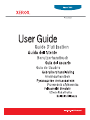 1
1
-
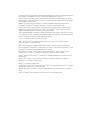 2
2
-
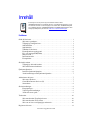 3
3
-
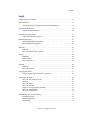 4
4
-
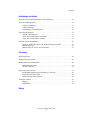 5
5
-
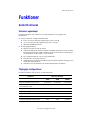 6
6
-
 7
7
-
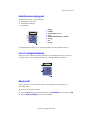 8
8
-
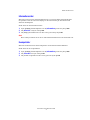 9
9
-
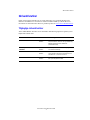 10
10
-
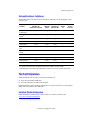 11
11
-
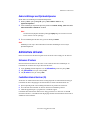 12
12
-
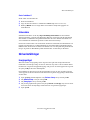 13
13
-
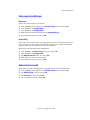 14
14
-
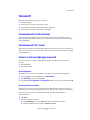 15
15
-
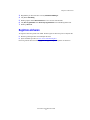 16
16
-
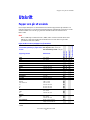 17
17
-
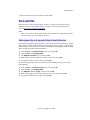 18
18
-
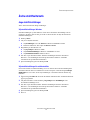 19
19
-
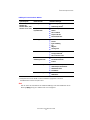 20
20
-
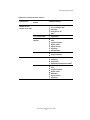 21
21
-
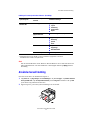 22
22
-
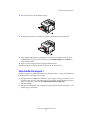 23
23
-
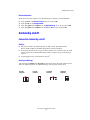 24
24
-
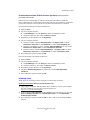 25
25
-
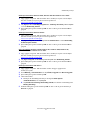 26
26
-
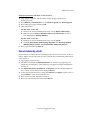 27
27
-
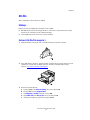 28
28
-
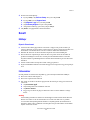 29
29
-
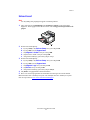 30
30
-
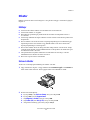 31
31
-
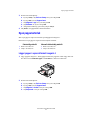 32
32
-
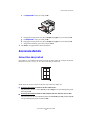 33
33
-
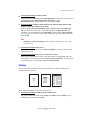 34
34
-
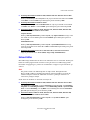 35
35
-
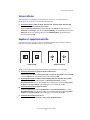 36
36
-
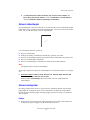 37
37
-
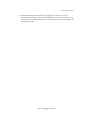 38
38
-
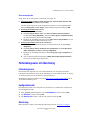 39
39
-
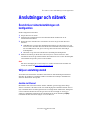 40
40
-
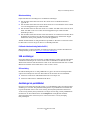 41
41
-
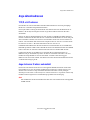 42
42
-
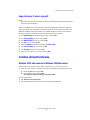 43
43
-
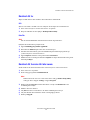 44
44
-
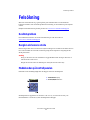 45
45
-
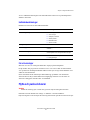 46
46
-
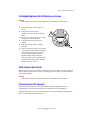 47
47
-
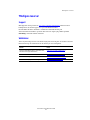 48
48
-
 49
49
-
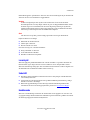 50
50
-
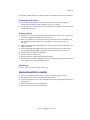 51
51
-
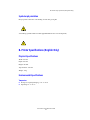 52
52
-
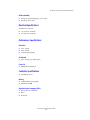 53
53
-
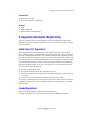 54
54
-
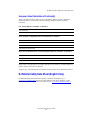 55
55
-
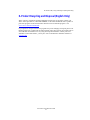 56
56
-
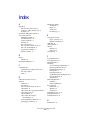 57
57
-
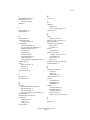 58
58
-
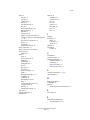 59
59